硬盘安装Windows10系统前期准备JI安装步骤
对于没有U盘系统和光驱的用户来说,使用硬盘安装系统,无疑是最好的解决方案,如何用硬盘重装系统呢?硬盘重装系统的前提是能保证你的电脑能正常进入系统。今天笔者教你怎样用硬盘安装windows10系统吧。
一、安装前准备
1.保证能够正常进入系统;
2.下载Win10系统镜像文件:thunder://QUFodHRwOi8veHouODEwODQwLmNvbS8yMDE3MTAvR2hvc3QtV2luMTAtNjQtY2piLmlzb1pa
访问:
二、安装步骤
1、首先下载Win10系统镜像“Windows_10(x86)_2017.zip”到本地硬盘上(迅雷下载默认到D盘迅雷文件夹里),如图1
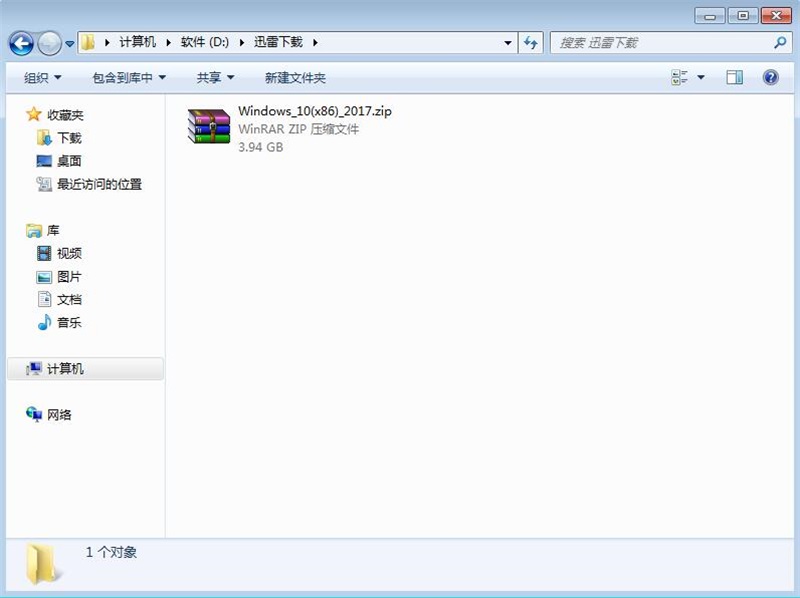
2、解压所下载的“Windows_10(x86)_2017.zip”镜像;鼠标右键“解压到Windows_10(x86)_2017E”,如图2
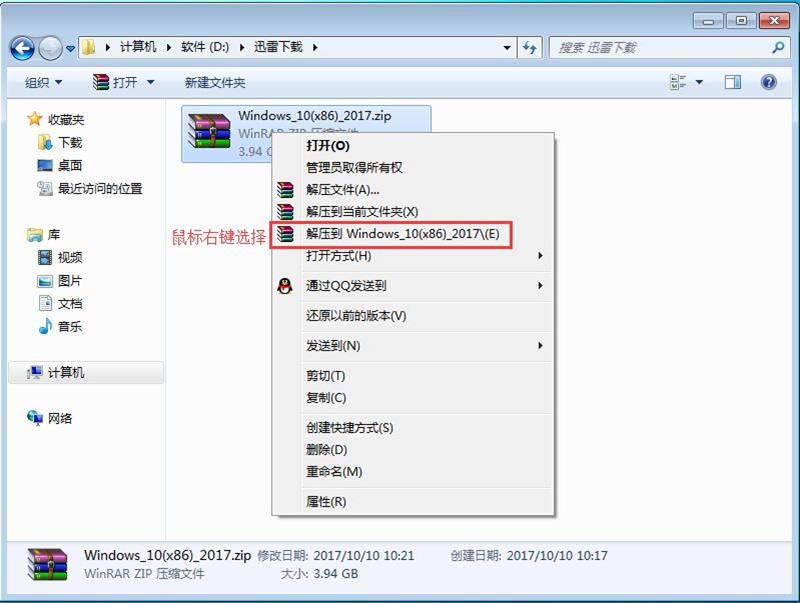
3、解压出来的文件夹是在本目录;要把文件夹剪切磁盘根目录下才能进行下一步安装;;如图3#f#
注:系统镜像文件放在中文的文件夹里是运行不了,导致会安装系统失败!
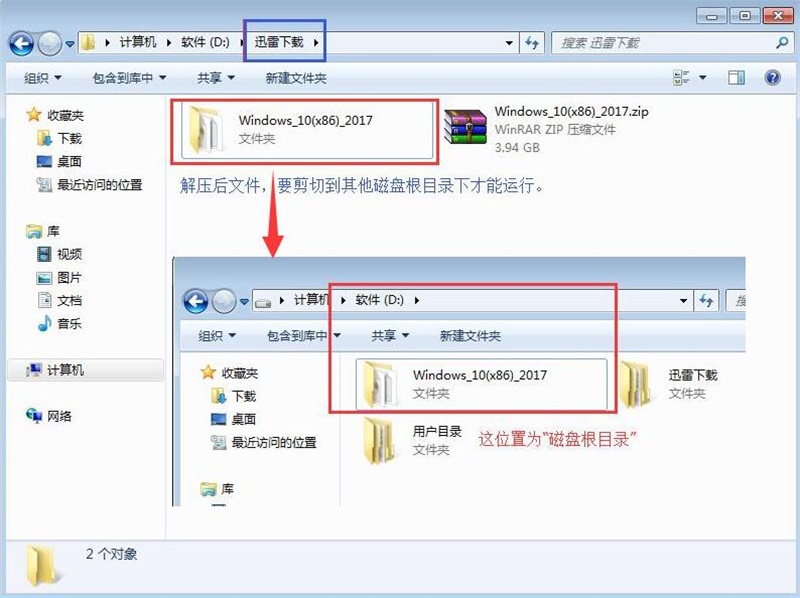
4、选择“硬盘安装.EXE”,鼠标右键“以管理员身份运行”如图4
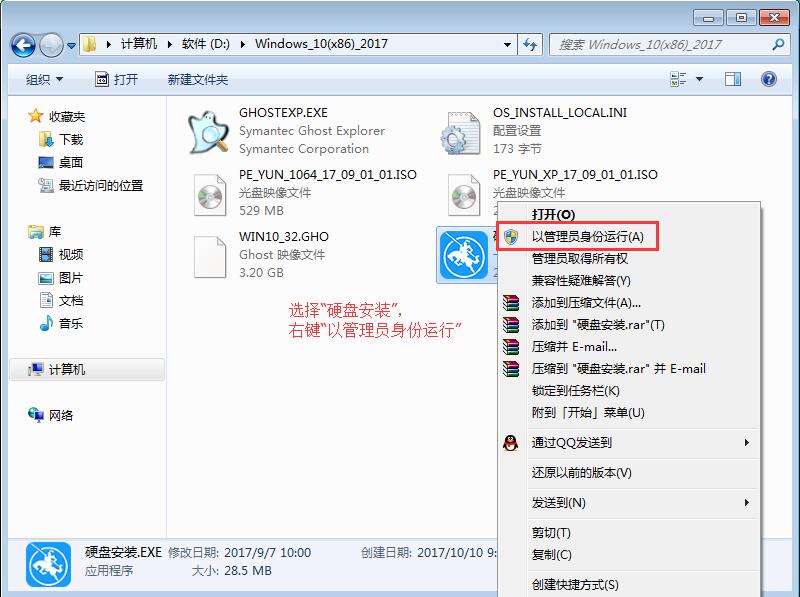
5、提示用户关闭一切杀毒软件来进行下面操作,点击下面“我知道”,如图5
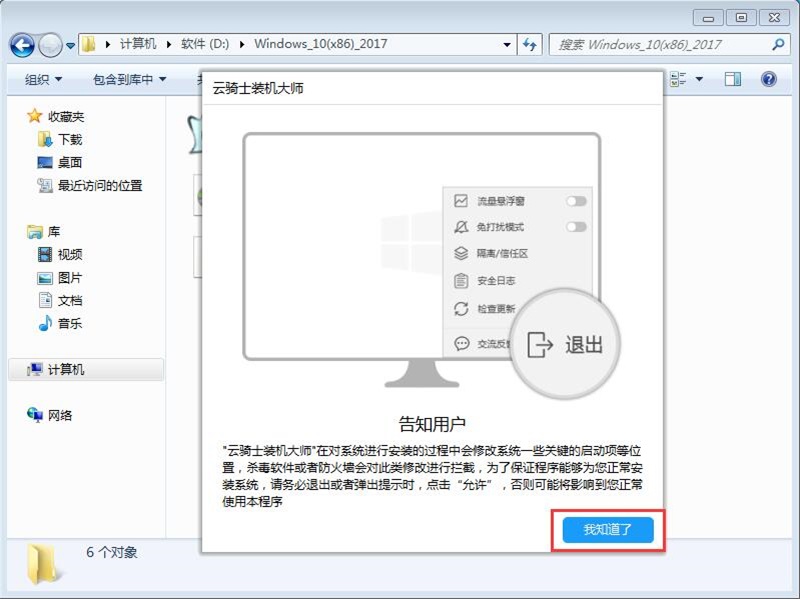
6、把我的文档、收藏夹、桌面上的数据备份下,方便重装后使用,点击“安装系统”,如图6
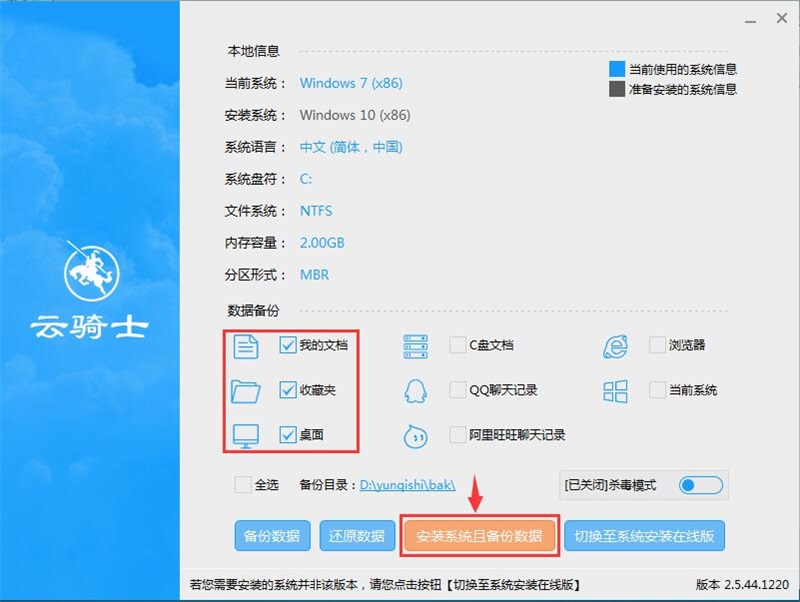
7、程序在备份用户数据并准备系统重装工作,点击“立即重启“之后,电脑会进入开机状态。如图7
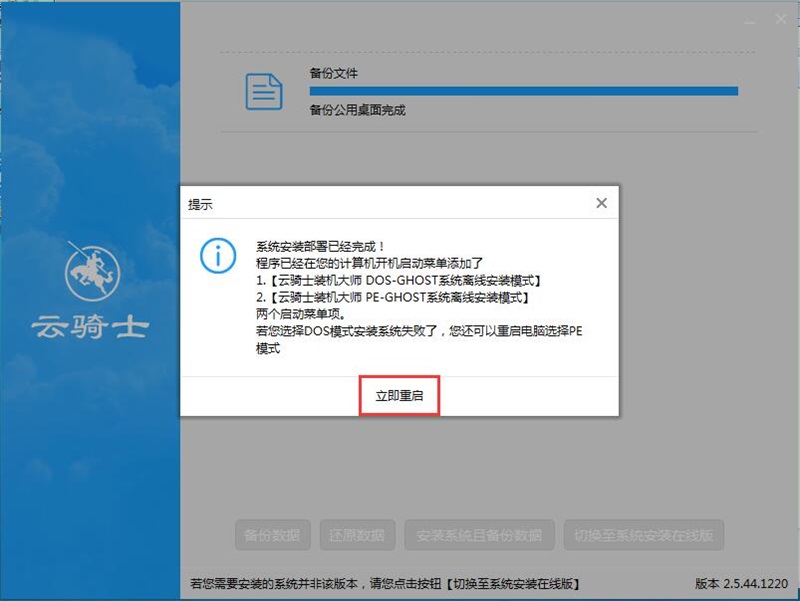
8、电脑重启后会自动选择对应程序来运行下一步,如图8
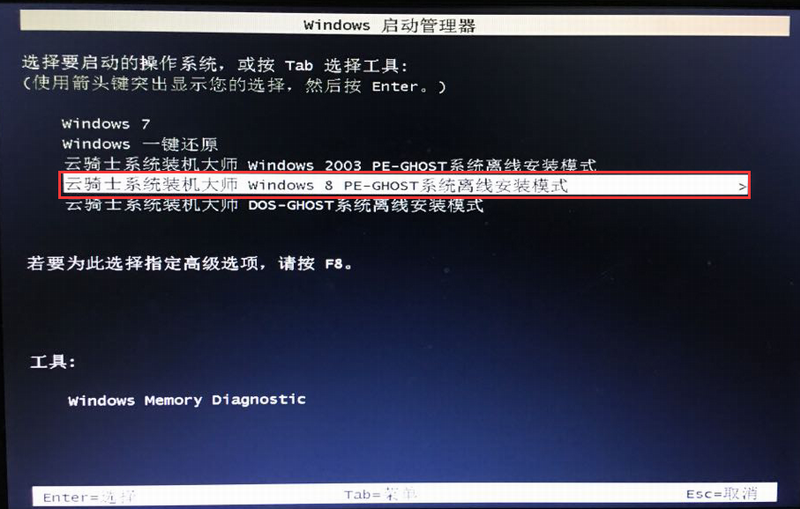
9、下面就是熟悉的GHOST恢复界面,如图9
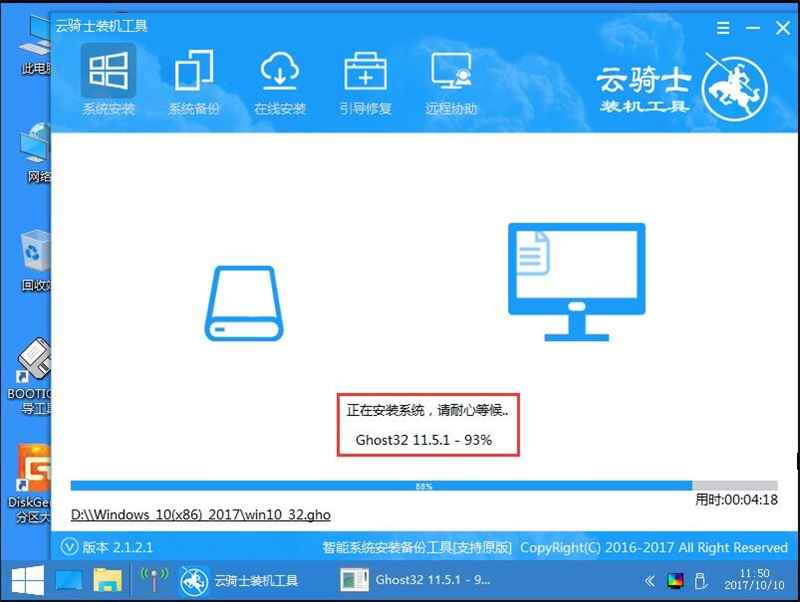
10、GHOST恢复完,电脑自动重启,下面是一系列的Win10系统安装过程,如图10
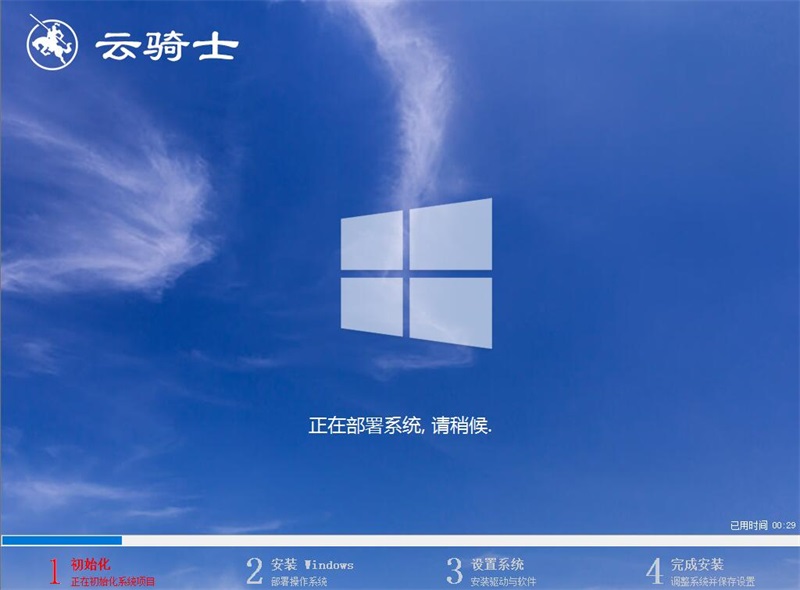
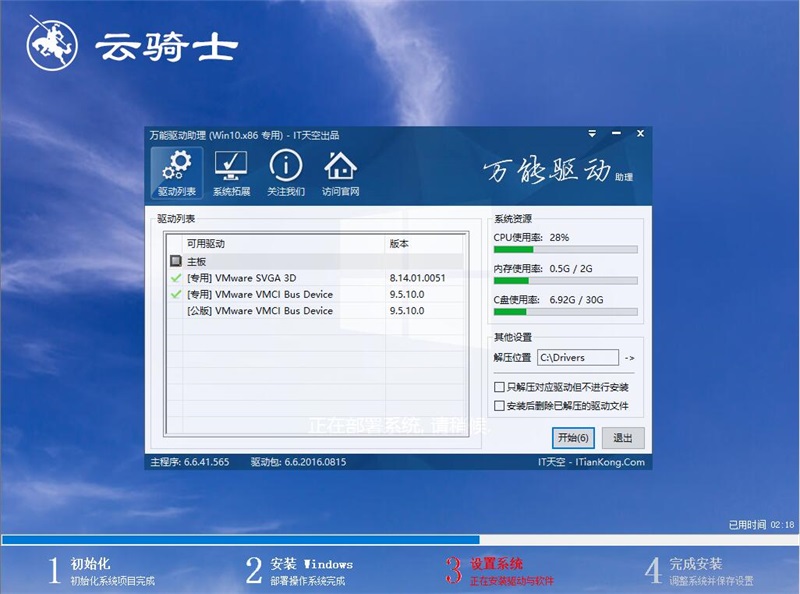


11、一个全新干净的Win10系统就出来了,欢迎使用。

以上就是怎样用硬盘安装windows10系统的介绍了,有需要的用户,可参照以上的方法进行解决。
访问:









